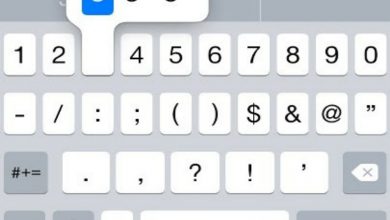كيف تقرأ أي نص على جهاز iPhone الخاص بك بصوت عالٍ؟ – أخبار Google والمزيد

إذا كنت تتساءل عن كيفية قراءة أي نص بصوت عالٍ من خلال جهاز iPhone الخاص بك ، فيجب عليك أولاً معرفة العملية للقيام بذلك ، بالإضافة إلى القدرة على التهيئة بحيث يعرض لك نظام التشغيل فقط النص الذي حددته ، سواء ما قمت بالضغط عليه أو ما كتبته
يمكنك القيام بذلك من خلال الإعدادات ، أو يمكن القيام بذلك أيضًا بمساعدة بسيطة من Siri. الآن ، يمكنك أيضًا تنشيط قارئ الشاشة وبالتالي قراءة جميع المستندات الخاصة بك بصوت عالٍ ، وكذلك تغيير الصوت الافتراضي .
ما هي العملية التي تجعل Google تقرأ الأخبار بصوت عالٍ على جهاز iPhone الخاص بك؟
في آخر تحديثات Google ، ستتمكن من قراءة جميع الأخبار بصوت عالٍ ، لذلك إذا كنت تتساءل عن طبيعة العملية لتحقيق ذلك ، وأن الصوت طبيعي وليس إجباريًا على الإطلاق ، فسنشرح ذلك هنا. يمكن أيضًا قراءة جميع الملفات التي تم تنزيلها بواسطة Drive .
من أجل الوصول إلى Discover على جهاز iPhone الخاص بك ، لا تحتاج فقط إلى أن يكون لديك تطبيق Google ، ولكن عليك المتابعة لفتحه حتى تتمكن من الحصول على جميع الأخبار. عندما تجد خبرًا تريد الوصول إليه ، عليك الضغط على .
هذه هي الطريقة ، في الجزء العلوي منه ، ستظهر أيقونة لشخص يتحدث ، عند الضغط عليه ، سيظهر خيار الاستماع الآن على الفور .

سترى أنه من خلال تحديد هذا الخيار ، يمكنك الوصول إلى عناصر تحكم وسائط متعددة مختلفة ، مثل القدرة على إيقافها مؤقتًا ، وتقديم الأخبار ، وحتى مشاركتها. الجدير بالذكر أن الصوت الذي ستسمع الأخبار من خلاله طبيعي جدًا .
كيف تجعل iOS يقرأ النص المحدد ، ملء الشاشة أو ما تكتبه؟
حتى إذا تم تعطيل VoiceOver ، فلا يزال بإمكانك قراءة النص المحدد بصوت عالٍ ، حتى النص الذي يظهر على الشاشة الكاملة. وبالمثل ، فإن iPhone لديه القدرة على قراءة كل ما تكتبه ، بما في ذلك الاقتراحات التي تظهر والتصحيحات أيضًا .
من إعدادات “قراءة المحتوى”
يمكنك تغيير إعدادات الصوت من خلال الوصول إلى قسم “قراءة المحتوى” ، حيث يمكنك الوصول إلى جميع الخيارات حتى يسهل على iPhone قراءة الأخبار في المرة القادمة . إذن ، هذه الخطوات هي:
- انتقل إلى الإعدادات ، ثم إلى قسم إمكانية الوصول ، بمجرد الوصول إلى هناك ، يجب عليك الوصول إلى قسم المحتوى المقروء.
- هنا يجب عليك الضبط أو التهيئة ، وفقًا للبدائل التالية ، وهي ؛ قراءة التحديد ، والقراءة أثناء الكتابة ، وقراءة الشاشة بصوت عالٍ ، وتحديد المحتوى والتحكم الصوتي.
- في حالة رغبتك في قراءة التوقعات ، يجب عليك تنشيط هذه الوظيفة ، في الإعدادات ، عامة ثم لوحات المفاتيح.
- بالإضافة إلى ذلك ، يمكنك اختيار الأصوات وتعديلها ، سواء باختيار الصوت ، وكذلك اللهجة ، والسرعة التي يتم التحدث بها ونطقها ، من طريقة تهجئتها إلى اللهجة بأكملها.

بمساعدة سيري
إذا كنت تريد أن يقرأ iPhone الخاص بك الأخبار بصوت عالٍ ، لكنك لا تريد الوصول إلى الإعدادات . يمكنك أيضًا القيام بذلك بمساعدة بسيطة من Siri. في هذه الحالة ، سيكون عليك فقط قول “Siri ، اقرأ الشاشة” .
وبنفس الطريقة ، يمكنك الاختيار من بين خيارات مختلفة ، مثل الاستماع إلى النص الذي حددته ، وكذلك الاستماع إلى ملء الشاشة . أو أخيرا الاستماع إلى ما تكتبه. يمكنك أيضًا مشاركة هذه المستندات من خلال Google Drive على أي جهاز يعمل بنظام iOS أو Android أو MAC أو الكمبيوتر الشخصي.
كيف يتم تنشيط قارئ الشاشة لقراءة مستندات Google بصوت عالٍ؟
لتنشيط قارئ الشاشة لتتمكن من قراءة جميع الملفات أو المستندات الموجودة على جهازك المحمول بصوت عالٍ . ما تريد القيام به هو اتباع الخطوات التالية:
- ابدأ بفتح حساب Google الخاص بك . فقد تحتاج إلى إضافة بريدك الإلكتروني وكذلك كلمة المرور الخاصة بك.
- بعد ذلك ، الوصول إلى المعلومات الشخصية.
- في هذا القسم . ستجد زرًا يسمى “التفضيلات العامة للويب” ، حيث يجب عليك تحديد قسم إمكانية الوصول.
- عند الوصول . سيكون عليك فقط المتابعة لتنشيط أو إلغاء تنشيط قارئ الشاشة.
من السهل تنشيط قارئ الشاشة لقراءة المستندات الموجودة في Google بصوت عالٍ . الأمر يتعلق فقط باتباع كل خطوة من هذه الخطوات . وهذا كل شيء. بالإضافة إلى القدرة على أرشفة الرسائل الموجودة على WhatsApp ، والتي يمكن أيضًا قراءتها بصوت عالٍ .
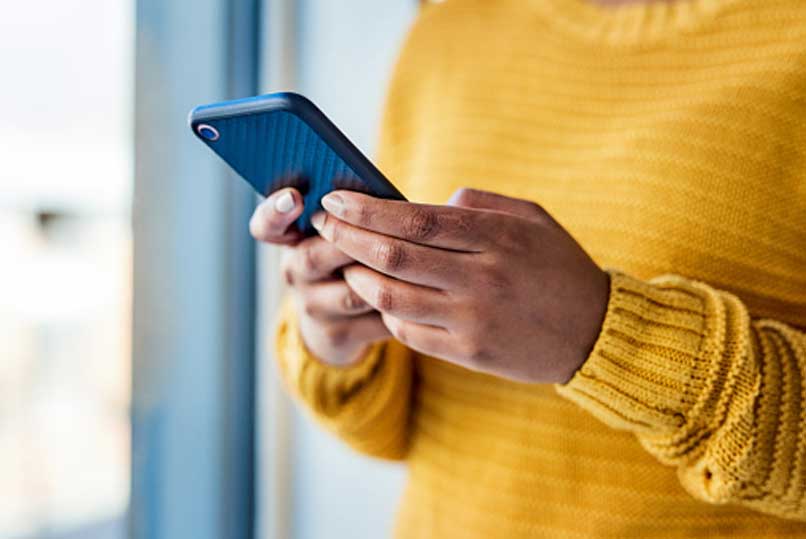
ما الذي يجب فعله لتغيير صوت iPhone الافتراضي لقراءة نص من “أصوات”؟
إذا كنت تريد تغيير صوت iPhone الافتراضي . فما عليك فعله هو الالتزام بكل من هذه الخطوات:
- ابدأ بالوصول إلى الإعدادات ، بعد ذلك . انتقل إلى إمكانية الوصول ، ثم انقر فوق قراءة المحتوى.
- يجب عليك تفعيل خيار قراءة الشاشة بصوت عالٍ.
- بعد ذلك ، عليك أن تختار في الأصوات .
- في هذا القسم ، يمكنك تحديد اللغة واللهجة التي تريدها.
بهذه الطريقة ، يمكنك تعديل كل ما يتعلق بقراءة الأخبار من خلال جهاز iPhone الخاص بك أو أي مستند آخر لديك في Google .